
Skype no funciona en iPhone o iPad: Puede ser frustrante si su Skype no funciona en su iPhone o iPad. En esta publicación, le mostraremos cómo arreglar Skype que no funciona en su iPhone o iPad.
Sin perder mucho tiempo, esta es la forma de solucionar Skype no funciona en su dispositivo Apple.
Método 1: permita el acceso de Skype a la cámara y el micrófono de su iPhone
Debe asegurarse de que Skype tenga acceso a la cámara de su iPhone yendo a Ajustes > Privacidad > Cámara y asegúrese de que el interruptor junto a Skype esté encendido.
A continuación, vaya a Ajustes > Privacidad > Micrófono y asegúrese de que el interruptor junto a Skype esté encendido. Ahora que la cámara y el micrófono de su iPhone tienen acceso a Skype, debe verificar si ahora puede hacer una videollamada usando la aplicación Skype.
Método 2: comprobar los servidores de Skype
Es normal que a veces la mayor parte del servidor del sitio popular se caiga debido al exceso de tráfico. Este podría ser el caso por el que Skype no funciona en su iPhone. Comprobar rápidamente estado de skype para asegurarse de que todo es normal. Si todo es normal, pase al siguiente método.
Método 3: cerrar y volver a abrir Skype
es posible que Skype se haya bloqueado en tu iPhone y por eso ya no puedas abrir la aplicación ni hacer una videollamada. Para solucionar este problema, deberá cerrar la aplicación.
On iPhone 8 o antes, presione dos veces el Botón de inicio para abrir el selector de aplicaciones. Ahora desliza Skype hacia arriba y fuera de la parte superior de la pantalla.
En iPhone X, iPhone 11 o posterior, deslice hacia arriba desde la parte inferior hacia el centro de la pantalla para abrir el selector de aplicaciones. Otra vez desliza Skype hacia arriba y fuera de la parte superior de la pantalla para cerrarla
Método 4: busque una actualización de Skype
Es posible que esté ejecutando una actualización antigua de Skype y, en esta situación, necesite actualizar su aplicación a la última versión. Para hacer eso, vaya a App Store y toque el icono de la cuenta en la esquina superior derecha de la pantalla.
Ahora desplácese hacia abajo para verificar la actualización de Skype. Si hay uno disponible, toque Actualizar junto a Skype.
Método 5: reinicia tu iPhone
Reiniciar su iPhone solucionará problemas menores de software que incluyen que Skype no funcione correctamente. Para hacer eso en el iPhone SE (2020), iPhone 8 o mayor, presione y mantén presionado el botón de encendido, mientras está en el iPhone X, 11 o posterior, presione y mantenga presionado simultáneamente el botón lateral y cualquier botón de volumen.
Luego suelte los botones cuando aparezca el control deslizante de encendido en la pantalla. Aquí, deslice el ícono de encendido de izquierda a derecha para apagar su iPhone.
Método 6: verifique su conexión a Wi-Fi y datos móviles
Sin una buena conexión a Internet, su Skype no funcionará ni funcionará en absoluto. Debido a esto, debe verificar y asegurarse de que su Wifi or datos del celular está conectado.
Para hacer eso en tu Wi-Fi, asegúrese de que haya una marca de verificación junto al nombre de su red Wi-Fi.
En tu Celular, asegúrese de que el interruptor junto a Datos móviles esté activado. También puede saber si su iPhone está conectado a una red abriendo el navegador Safari y abriendo una página web como www.techyloud.com. Si el sitio se carga, significa que está conectado.
Método 7: Eliminar y reinstalar Skype en tu iPhone
Cuando cualquier aplicación deja de funcionar en su iPhone, eliminar la aplicación y luego volver a instalarla muchas veces arregla la aplicación. Entonces, en esta situación, debemos eliminar y luego reinstalar Skype nuevamente.
Para hacer eso, mantén presionado el ícono de Skype hasta que aparezca el menú. Luego toque Eliminar aplicación, luego toque Borrar para desinstalar Skype. Después de eso, ve a App Store y encuentra Skype. Toca el ícono de la nube para reinstalar Skype en tu iPhone.
Método 8: restablecer todas las configuraciones
Restablecer todas las configuraciones en su iPhone puede ayudar. Sin perder tiempo, debe restablecer la configuración de su aplicación. Al hacerlo, se eliminarán todas las configuraciones de Internet en tu iPhone.
Puedes hacerlo yendo a General > Reanudar > Restablecer Todos Los Ajustes. Grifo Restablecer Todos Los Ajustes y luego confirme. Después de eso, debe apagar su iPhone y luego encenderlo nuevamente.
Skype no funciona en iPhone: arreglado
Ahora que Skype está funcionando en tu iPhone, ahora puedes disfrutar de la mejor aplicación de video sin ningún problema. Si encuentra útil esta publicación, no olvide compartir la aplicación. Sin embargo, si los problemas continúan, debe comunicarse con Skype para obtener más información.
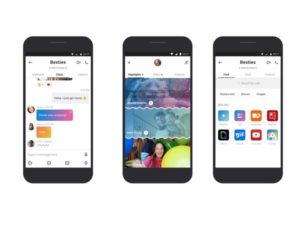






Deje un comentario